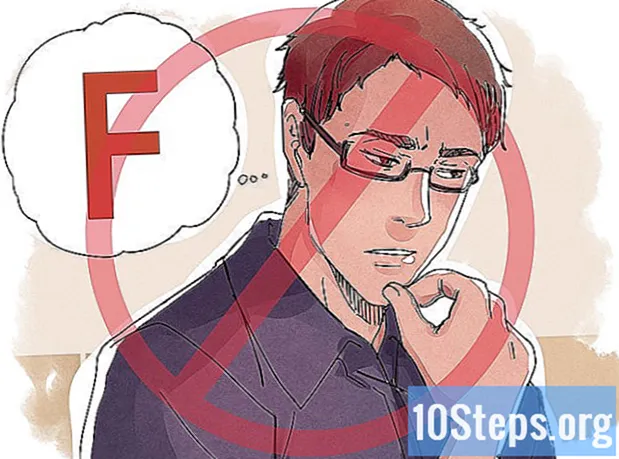Autor:
Vivian Patrick
Data Utworzenia:
10 Czerwiec 2021
Data Aktualizacji:
8 Móc 2024
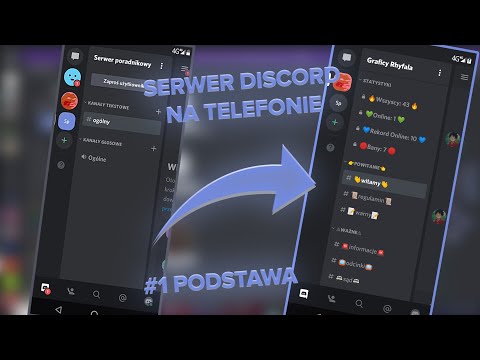
Zawartość
Z tego artykułu dowiesz się, jak utworzyć nowy kanał rozmów tekstowych lub głosowych na serwerze Discord przy użyciu urządzenia z systemem Android. Aby to zrobić, będziesz potrzebować konta z uprawnieniami administratora.
Kroki
Otwórz aplikację „Discord” na swoim urządzeniu. Ma białą ikonę kontrolera gier wideo w niebieskim kółku i można ją znaleźć na liście aplikacji.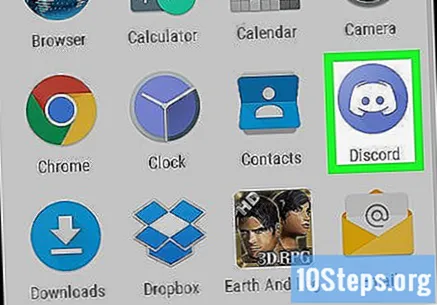

Kliknij ikonę trzech pionowych linii w lewym górnym rogu ekranu. Spowoduje to otwarcie menu nawigacji.- Możesz także przesunąć palcem do prawej krawędzi ekranu, aby otworzyć to menu.
Dotknij ikony serwera w panelu nawigacyjnym. Zobaczysz listę wszystkich swoich serwerów w panelu po lewej stronie ekranu. Dotknij tego, na którym chcesz utworzyć nowy kanał.

Znajdź nagłówek „Kanały tekstowe” lub „Kanały głosowe”. Te sekcje zawierają listę wszystkich kanałów dostępnych na wybranym serwerze.
Kliknij ikonę + obok „Kanały tekstowe” lub „Kanały głosowe”. Następnie otworzy się strona „Utwórz kanał”. Ten przycisk umożliwia utworzenie nowego kanału (tekstowego lub głosowego) na wybranym serwerze.
- Aby utworzyć kanał, musisz być administratorem serwera. Jeśli nie masz uprawnień administratora, nie zobaczysz ikony „+” na ekranie.

Dotknij pola tekstowego Nazwa kanału.
Wprowadź żądaną nazwę. To będzie nazwa nowego kanału na serwerze.
Wybierz, kto będzie miał dostęp do kanału. Pod nagłówkiem „Kto może uzyskać dostęp do tego kanału” kliknij i zaznacz pola obok wszystkich członków, których chcesz dodać.
- Jeśli nie masz żadnych kontaktów na serwerze, ta opcja będzie wyświetlana jako @wszystko.
Kliknij przycisk „Zapisz”. Ma białą ikonę dyskietki i znajduje się w prawym dolnym rogu ekranu. Twój kanał zostanie wtedy utworzony.
- Jeśli utworzyłeś kanał tekstowy, Discord otworzy go automatycznie po dotknięciu białej ikony dyskietki.
- Jeśli utworzyłeś kanał głosowy, Discord otworzy menu nawigacji, klikając białą ikonę dyskietki. Dotknij nazwy kanału pod nagłówkiem „Kanały głosowe”, aby uzyskać do niego dostęp.